Importation d’un fichier PKT dans un dessin pour un élément de profil type à partir de l’arborescence du prospecteur
Vous pouvez créer un objet d’élément de profil type en l’ajoutant directement à votre dessin à partir de l’arborescence du prospecteur, sans avoir à l’importer au préalable dans une palette d’outils.
Remarque : Cette commande prend uniquement en charge les fichiers PKT créés avec Subassembly Composer. Pour insérer d’autre types d’éléments de profil type, vous devez passer par une palette d’outils.
- Dans l’arborescence du prospecteur, faites un clic droit sur l’ensemble Éléments de profil type.
- Cliquez sur Importer dans le dessin.
- Dans la boîte de dialogue Ouvrir, accédez à l’emplacement du fichier PKT d’élément de profil type que vous souhaitez insérer.
- Sélectionnez un ou plusieurs éléments de profil type. Vous pouvez utiliser les touches Ctrl ou Maj pour faire une sélection multiple.
- Cliquez sur Ouvrir.
- Procédez de l’une des manières suivantes :
- Si vous avez sélectionné un seul élément de profil type, vous pouvez choisir un point d’insertion sur un profil type du dessin, ou entrer l’option Détacher sur la ligne de commande pour insérer l’élément sans l’associer à aucun profil type. Vous pouvez également utiliser les options Insérer et Remplacer décrites ci-dessous.
- Si vous avez sélectionné plusieurs éléments de profil type, choisissez leur point d’insertion dans le dessin. Tous les éléments de profil type insérés sont dissociés (c’est-à-dire qu’ils ne sont associés à aucun profil type).
Pour insérer un élément de profil type entre deux éléments de profil type existants
- Lorsque vous êtes invité à sélectionner un point de marque dans le profil type, saisissez I.
- Cliquez sur l'élément de profil type pour insérer le nouvel élément de profil type à sa suite.
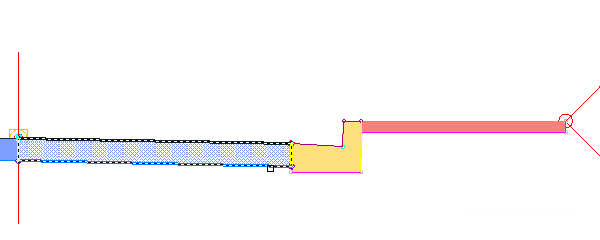 Remarque : Vous pouvez également saisir B pour cliquer sur l’élément de profil type et insérer le nouvel élément avant lui.
Remarque : Vous pouvez également saisir B pour cliquer sur l’élément de profil type et insérer le nouvel élément avant lui.Le nouvel élément de profil type est inséré, et l'élément de profil type suivant est mis en surbrillance et attaché au point d'association supérieur le plus à l'extérieur du nouvel élément de profil type.
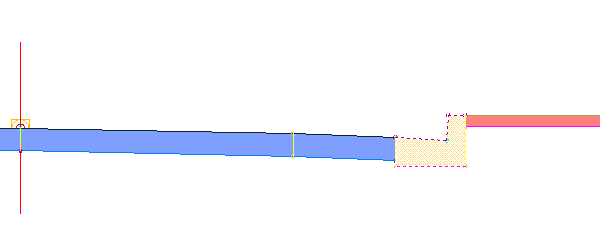
- Cliquez sur un nouveau point d'association pour l'élément de profil type ou appuyez sur ENTREE pour accepter l'emplacement actuel.
- Appuyez sur ECHAP pour mettre fin à la commande.
Pour remplacer un élément de profil type par un autre
- Lorsque vous êtes invité à sélectionner un point de marque dans le profil type, saisissez R.
- Cliquez sur l'élément de profil type à remplacer.
- Si l'élément de profil type a des cibles mappées, une boîte de dialogue de tâche s'affiche. Sélectionnez l’une des options suivantes :
- Conserver les cibles similaires : dans tous les projets 3D utilisant le profil type, les cibles applicables sont conservées. La possibilité de conserver des cibles similaire est prise en charge pour tous les types de cibles.
Remarque : Les cibles similaires sont identifiées par leurs noms. Par exemple, une cible de largeur ou de décalage nommée "Largeur" utilisée par l'élément de profil type est conservée si l'élément de profil type de remplacement a également une cible de largeur ou de décalage portant ce nom.
- Effacer les cibles similaires : dans tous les projets 3D utilisant le profil type, les cibles similaires du nouvel élément de profil type sont définies sur <aucun>.
Le nouvel élément de profil type est inséré.
- Conserver les cibles similaires : dans tous les projets 3D utilisant le profil type, les cibles applicables sont conservées. La possibilité de conserver des cibles similaire est prise en charge pour tous les types de cibles.
- Appuyez sur ECHAP pour mettre fin à la commande.